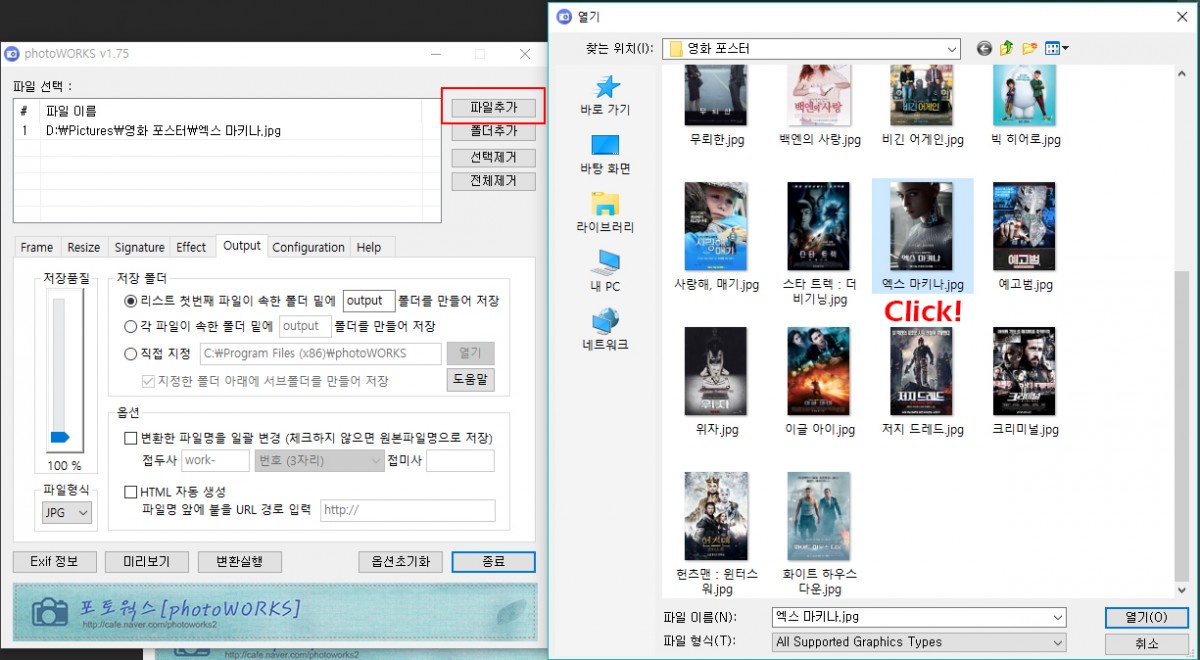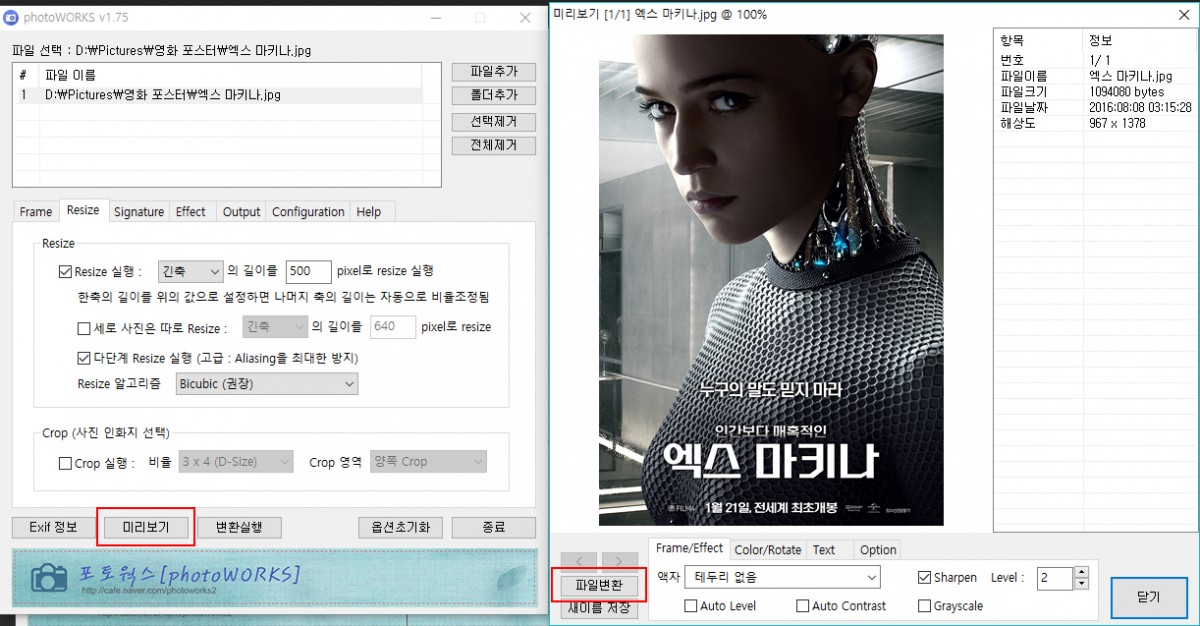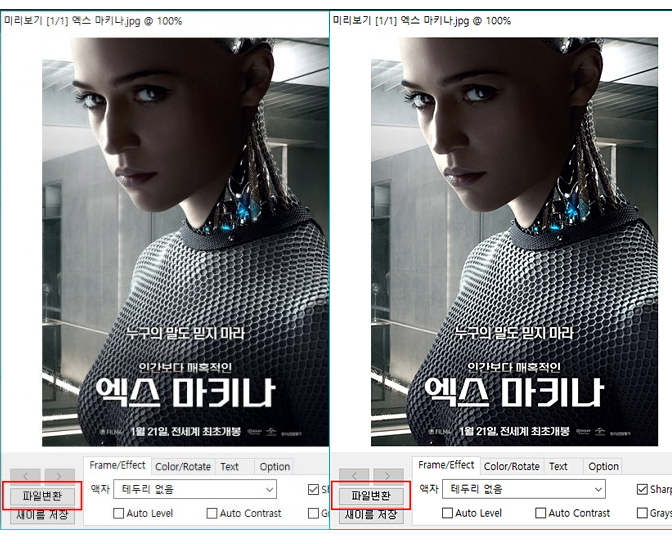*결과물 추가* (자작 갤러리 위한) 간단한 사진 편집 프로그램 '포토웍스' 사용법
써니04™
12
1956
2
2016.08.18 23:17
1. 다운 로드
포토웍스 PhotoWorks는 프리웨어로 다음 사진에서 처럼
네이버에서 다운로드가 가능합니다.
2. 포토웍스 PhotoWorks 설치
다운로드 하신 폴더에 가시면 사진처럼 설치 파일이 존재합니다. 더블 클릭하여 설치
3. 포토웍스 실행
설치 후 생긴 포토웍스 아이콘을 더블 클릭하여 실행한 화면입니다.
포토웍스는 이런 식으로 작은 창으로 부담없는 사이즈의 프로그램이에요.
액자도 넣을 수 있고, 흑백 변환, 이미지 회전, 블러 효과(흐리게 하는), 콘트라스트 조절, 텍스트 입력 등 다양한 기능들이 존재해요.
이 중에서도 가장 강점은 다수의 파일들을 일괄 변환 할 수 있고 다단계 리사이징을 통한 이미지 손상의 최소화로 볼 수있죠.
4. 리사이즈 항목
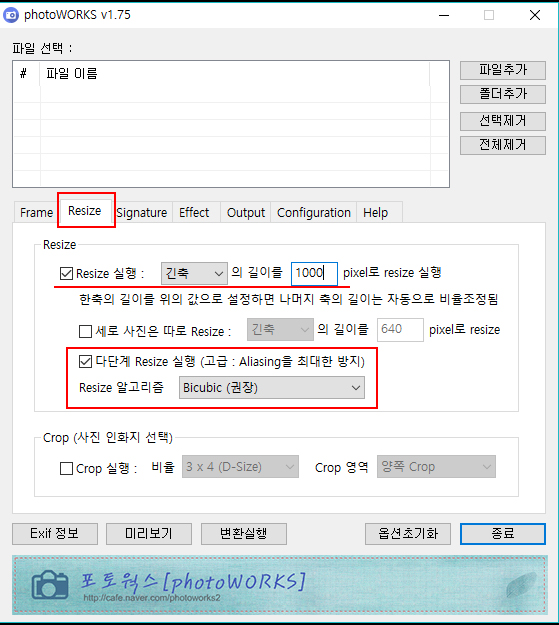
위 사진에서 리사이즈탭으로 이동하여 ㅁResize 실행 체크 박스에 체크하시고 긴축의 길이를
씨네스트 최대 사이즈인 1,000px로 입력합니다. (사이즈는 1,000px 이내로 취향에 따라)
또 포토웍스의 강점인 다단계 리사이징에 반드시 체크하셔야 리사이징시 최적의 품질을 얻을 수 있습니다.
5. 효과 Effect
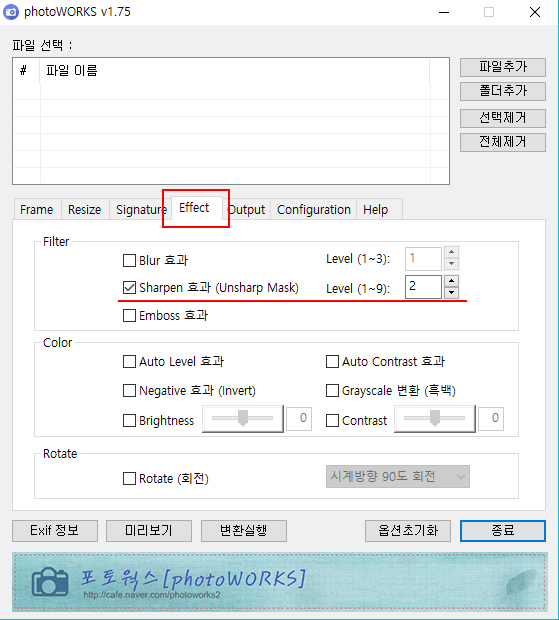
효과(이펙트)탭에서는 이미지에 대한 여러가지 효과를 적용할 수 있는데요.
포토샵을 전문적으로 할 줄 모르시는 분에게 필요한 필수적인 기능들이 있습니다.
샤픈(이미지 경계선 뚜렷하게 - 쨍한 이미지를 만드는), 밝기 조절(Brightness), 색 대비(Contrast), 이미지 회전 등이 있습니다.
이 중에서도 샤픈은 1~5 정도까지만 사용하시기를 권장드립니다. 이미지의 상태에 따라서 적용하는 수치가 다르므로 적용 해 보시고
미리보기로 확인하시면 되겠습니다.
6. 결과물 설정 Output
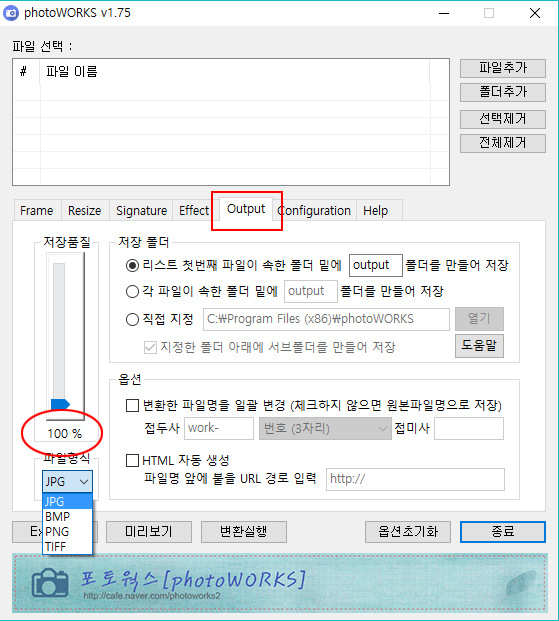
Output탭은 결과물의 저장 위치와 퀄리티를 설정하는 곳입니다.
빨간 동그라미 부분에서 반드시 100%로 맞추셔야 퀄리티 손상없는 이미지로 결과물이 저장됩니다.
그리고 결과물 위치의 기본 설정은 이미지가 있는 곳에 Output이라는 폴더를 자동으로 생성하여 그곳에
결과물을 저장됩니다. 이 부분이 마음에 안 드시면 직접지정에서 원하는 위치로 바꾸시면 되세요.
7. 파일 추가
6번까지 하셨으면 이제 기본적인 셋팅은 항상 그 상태로 저장이 됩니다.
이제 파일 추가로 이미지를 포토웍스로 불러와 보겠습니다.
사진파일을 등록시키는 방법은 탐색기를 열어 둔 상태에서 마우스로 드래그 앤 드롭 (Drag&Drop) 방식과
위 사진처럼 파일 추가를 클릭하시고 직접 선택 후 확인을 눌러 등록시키는 방식 둘다 가능합니다.
8. 미리보기
마지막으로 변환실행을 누르기 전에 적용된 이미지를 확인하고 싶으시면
미리보기 버튼을 눌러서 이미지를 보면서 각종 이펙트와 액자 등을 적용할 수 있습니다.
여기까지 다 하셨으면 다음부터는 이미지를 추가시키고 바로 변환실행을 눌러
원하는 이미지를 만드시면 되겠습니다.
한 번 설정 해 놓으시면 다량으로도 클릭 한 번으로 가능합니다.
이상 간단한 사진 편집 프로그램 포토웍스 PhotoWork 사용법이었습니다.
다른 좋은 프로그램 알고 계시면 댓글에 소개 해 주세요. 다른 분들에게 도움이 될 것 같아요.
추 가
1,000px이상 사이즈의 이미지를 그냥 올렸을 때와 포토웍스로 리사이징을 통해서 올렸을 때 화질 비교
12 Comments